解决品牌机、笔记本 安装GhostXP问题的终极方法
ghostxp系统安装常见问题及解决方法

六、常见问题及解决方法===========================1、安装的时候为什么会出现读取文件错误?这一般是由于盘片本身的问题或者刻盘出错造成的,请重新刻盘。
请大家用8x,光盘一次刻录方式刻录用。
另外,如果你采用的是DOS下虚拟光驱方式加载ISO再安装,也可能出现类似的情况。
2、为什么安装过程中会出现蓝屏或死机,或者在某些步骤(如检测硬件)时卡住?这些情况很多是由于硬件问题造成的,如内存中某些区块损坏,或者CPU过热,或者硬盘存在坏道,或者光驱老化,读取出来的数据有问题等等。
请先替换相关硬件确认是否是硬件问题造成的。
3、装完后XXX驱动没有自动装好,怎么办?如果是新显卡和最近的声卡或者比较特殊的设备(HP和联想的电脑多含这种特殊硬件),大家除了自己去下载驱动外,还可以打开光盘的自动播放程序,选择“备份硬件驱动”来自动更新驱动(前提是能够正常联网),另外我注意到最新出的笔记本,安装XP系统后,即使去官方网站都找不到驱动,这种情况说明你的电脑不适合装XP系统,你需要安装VISTA或者WIN7系统。
4、************关于系统插入USB鼠标或者键盘及其他USB设备不能安装好驱动的问题***************出现这个问题请将usb设备插入电脑后直接重启电脑,再次进入桌面后就能正常使用usb设备了。
5、****************关于安装本系统后被360杀毒查出有病毒文件的问题**************************请相信本系统未加入任何病毒文件,360杀毒都为误报,如果您不放心,请使用卡巴查杀。
6、装上发现一个大问题,就是看影视的时候,画面一跳一跳的,就象放幻灯,不连贯。
通常是的显卡驱动没有安装正确,建议选择合适版本,的显卡驱动,重装一下这个驱动。
7、为甚么我访问别人的共享文件夹正常,而别人访问我的却不行?如果你确认自己的Server服务是正常启动的话,可能你需要在控制面板允许guest用户(XP默认禁用),这样方可无需认证访问你的共享文件夹。
如何解决在笔记本电脑中安装WindowsXP操作系统问题

如何解决在笔记本电脑中安装WindowsXP操作系统问题如何解决在笔记本电脑中安装Windows XP操作系统问题随着科技的不断发展,Windows XP操作系统虽然逐渐被淘汰,但仍有一些笔记本电脑用户希望在自己的设备上安装这款经典操作系统。
然而,由于种种原因,在笔记本电脑中安装Windows XP可能会遇到一些问题。
本文将介绍解决这些问题的方法和步骤,以帮助用户成功安装Windows XP操作系统。
一、确认系统要求在安装Windows XP之前,首先要确保笔记本电脑满足系统要求。
以下是Windows XP的最低系统要求:1. 处理器:233MHz及以上的处理器;2. 内存:至少128MB的RAM;3. 硬盘空间:至少1.5GB的可用硬盘空间;4. 显示器分辨率:800x600;5. 光驱:CD-ROM或DVD-ROM驱动器。
如果笔记本电脑的硬件配置不满足以上要求,建议升级硬件或选择其他更适合的操作系统。
二、准备安装媒介要安装Windows XP,您需要准备一份Windows XP安装光盘或者准备一个可引导的USB闪存驱动器。
确保安装媒介是合法授权的和可靠的来源,以避免安装非法或不稳定的操作系统版本。
三、设置BIOS在笔记本电脑中安装Windows XP操作系统之前,我们需要进入BIOS设置界面,确保正确的引导设备被优先识别。
具体步骤可能因不同笔记本电脑而异,通常按下F2、Delete、F12等键(具体键位请查阅电脑说明手册)进入BIOS设置。
在设置菜单中找到“Boot”或类似选项,将CD-ROM或USB设备设置为第一启动选项。
四、启动安装程序将准备好的Windows XP安装光盘或USB闪存驱动器插入笔记本电脑,并重新启动电脑。
按照屏幕上的提示,让电脑从安装媒介中启动。
如果一切顺利,系统将进入Windows XP安装界面。
五、分区和格式化硬盘在安装界面中,您需要选择一个目标硬盘进行安装。
如果您的笔记本电脑上原先有其他操作系统或分区,可以选择在其中创建新的分区安装Windows XP,或者直接格式化原有分区并安装系统。
品牌机有隐藏分区 解决联想等品牌机、
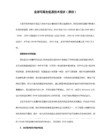
方案二:
其实这个是最简单的,就是直接进WINPE,在WINPE中还原系统GHOSTXP,然后电脑重启后就会自动安装了。
方案三:
在PQ也删除隐藏分区,并重新分区格式化后,再按正常步骤继续GHOST的安装!
方案四:
1.先用光盘启动,进入DOS后输入diskgen.exe,把里面的分区删之,保存退出。
另外有些新版的ghost系统默认加了noide参数,所以不懂ghost软件的话,找个新版的ghost系统来试试,也是可以考虑的。
新买的联想K42装不进去GHOST XP系统,装完系统就蓝屏
关于这个问题我可以补充一下:
进入DOS 运行ghost命令 后面可加-noide 也就是ghost -noide 进入ghost安装系统 如果你是扬天系列的电脑,光驱硬盘都是串口接口的话,建议在COMES里有个设置里面 把一个硬盘模式改为兼容模式。好象是ATH 一起是3个选择。安装系统前设置好COMES里的硬盘模式为ATH然后进入dos运行ghost -noide 命令 进入ghost安装系统,系统文件复制完成后重新启动后,依然进入COMES把原来改为ATH的设置改成原来的。这样就行了。
联想 扬天M5100V不能装系统
台式联想 扬天M5100V不能装系统
硬盘我清过零 也全盘格式化过 每次装完系统重启后报missing operating system这个错 G版和硬装都试过 版本也换了几个 请大侠帮帮忙这个问题怎么解决
问题解决啦 我把硬盘里那个联想分区格拉 把硬盘上在其他机子上清零 重新分区 G系统 好啦
我同学刚装了一台电脑,重新做系统后很奇怪
只能用手动安装版的安装,无法用ghost盘安装。盘绝对没问题,用了好几张都不好用(在别的电脑上都试过了),而且做好系统后无法做一键还原。这是怎么回事呢?多谢高手指点!!谢谢!!
联想电脑怎样安装GHOST系统处理方法
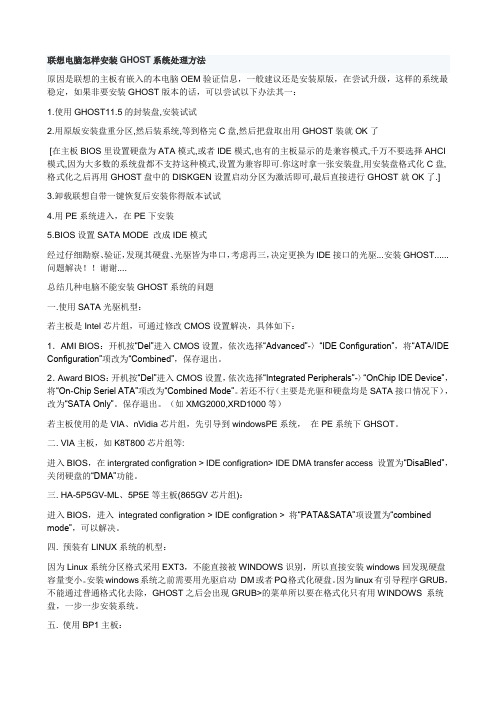
联想电脑怎样安装GHOST系统处理方法原因是联想的主板有嵌入的本电脑OEM验证信息,一般建议还是安装原版,在尝试升级,这样的系统最稳定,如果非要安装GHOST版本的话,可以尝试以下办法其一:1.使用GHOST11.5的封装盘,安装试试2.用原版安装盘重分区,然后装系统,等到格完C盘,然后把盘取出用GHOST装就OK了[在主板BIOS里设置硬盘为ATA模式,或者IDE模式,也有的主板显示的是兼容模式,千万不要选择AHCI 模式,因为大多数的系统盘都不支持这种模式,设置为兼容即可.你这时拿一张安装盘,用安装盘格式化C盘,格式化之后再用GHOST盘中的DISKGEN设置启动分区为激活即可,最后直接进行GHOST就OK了.]3.卸载联想自带一键恢复后安装你得版本试试4.用PE系统进入,在PE下安装5.BIOS设置SATA MODE 改成IDE模式经过仔细勘察、验证,发现其硬盘、光驱皆为串口,考虑再三,决定更换为IDE接口的光驱...安装GHOST......问题解决!!谢谢....总结几种电脑不能安装GHOST系统的问题一.使用SATA光驱机型:若主板是Intel芯片组,可通过修改CMOS设置解决,具体如下:1.AMI BIOS:开机按“Del”进入CMOS设置,依次选择“Advanced”-〉“IDE Configuration”,将“ATA/IDE Configuration”项改为“Combined”,保存退出。
2.Award BIOS:开机按“Del”进入CMOS设置,依次选择“Integrated Peripherals”-〉“OnChip IDE Device”,将“On-Chip Seriel ATA”项改为“Combined Mode”。
若还不行(主要是光驱和硬盘均是SATA接口情况下),改为“SATA Only”。
保存退出。
(如XMG2000,XRD1000等)若主板使用的是VIA、nVidia芯片组,先引导到windowsPE系统,在PE系统下GHSOT。
品牌机有隐藏分区解决联想等品牌机、笔记本不能GHOSTXP问题

品牌机有隐藏分区解决联想等品牌机、笔记本不能GHOSTX啊题检查是否为SATA硬盘,如果是,请更改BIOS设置,依次顺序为:AwardBIOS CMOS >>Integrate Peripherals >> VIA OnChip IDE Device >> IDE HDD Block Mode >> En abledDisabled最后一项要改为这个就可以了)方案一:首先,用安装版的XP进行安装,删掉隐藏分区,重新分区,点回车安装,然后打开光驱,取出安装盘。
第二步,放入GHOST光盘,先进入WINPE在PE 下挨个儿的格式化每个分区(这样GHOST盘内默认要安装到D盘和其它盘的东东就都有了安置了),你这时候可以重启电脑按照正常安装GHOST的步骤进就安装就可以了!方案二:其实这个是最简单的,就是直接进WINPE在WINPE中还原系统GHOSTXP 然后电脑重启后就会自动安装了。
方案三:在PQ也删除隐藏分区,并重新分区格式化后,再按正常步骤继续GHOST的安装!方案四:1•先用光盘启动,进入DOS后输入diskgen.exe,把里面的分区删之,保存退出。
2. 重启在重新分区。
3. 之后就可以进入GHOST系统了。
方案五:联想的电脑可以GHOST并不需要删隐藏分区•联想的电脑出厂一般有两个Primary主分区,一个联想隐藏分区,•现在的机型都是SATA接口的硬盘和光驱,用一键恢复到硬盘第一分区就会在GHOST界面卡住,进PE用GHOST32恢复好重启进系统会黑屏一光标狂闪,这两种方法都行不通,我用的方法是光盘启动时进DOS 工具箱,手动输入ghost- no ide,(假设你的ghost放在X盘根目录下,命令格式:X: \GHOST.EXE -noid回车)这样就会跳过IDE检测不会卡在GHOST界面了, 然后手动一步步的GHOST成功率100%绝招!分析:主要原因是使用了SATA光驱和硬盘的原因,ghost无法分辨硬盘和光驱,以及使用了最新9XX等芯片的主板影响因素:1、光盘启动要有SATA支持功能,支持SATA光驱引导,才可以使用光盘上的应用软件(分区软件等);或者使用完全安装的XP系统盘分区。
解决品牌机、笔记本_安装GhostXP系统

解决品牌机、笔记本安装GhostXP系统出现问题的终极解决方案分区,通常也就是c:盘)用于保护系统,如果使用Ghost XP刻盘全自动安装,往往会在自动Ghost的过程中出现错误。
检测硬盘是否存在隐藏的小分区,可以用Ghost XP启动光盘菜单中的Partition Magic 8.05繁体版进行检查,如果状态条最前面有一个10M左右的分区,那么这个小分区就是第1个分区。
如果换一种方式安装系统,只要在Ghost XP安装盘启动时选择手动ghost进行安装,一般会跳过隐藏分区,在安装完XP后系统一般能够进入图形界面。
但是重启后一般就不能进入系统了。
系统提示:文件损坏或丢失,比如hal.dll丢失等问题。
这是由于C盘根目录下的boot.ini文件非法,导致默认从C:\Windows 启动,但是又由于你的Windows XP并没有安装在C盘(隐藏的小分区一般才是真正的C盘,Ghost XP实际已经被装入D盘),所以系统启动失败。
解决方法是重新编辑Boot.ini文件。
1.如果在安装完XP后系统第一次进入桌面(千万不能重启)。
可以在你所看见的C:\根目录下修改boot.ini项(需要在文件夹选项下的查看里取消“隐藏受保护的操作系统文件(推荐)”和勾选“显示所有文件和文件夹”)。
一般的boot.ini如下:[boot loader]timeout=3default=multi(0)disk(0)rdisk(0)partition(1)\WINDOWS[operating systems]multi(0)disk(0)rdisk(0)partition(1)\WINDOWS="Microsoft Windows XP Professional" /noexecute=optin /fastdetect /DETECTHAL“c:\Arldr="DOS工具箱"”把其中两个地方的partition(1)改为partition(2),然后保存。
WindowsXP终极瘦身、优化、Ghost封装全攻略

WindowsXP终极瘦身、优化、Ghost封装全攻略Windows XP终极瘦身、优化、Ghost封装全攻略万能WinXP Ghost镜像制作指南重装系统可不是一件好玩的事情:首先得端坐在电脑桌前老老实实地回答windows安装程序提出的问题,安装好了呢,也不能闲着,还得安装驱动程序、应用程序……粗略佑计,没有半天拿不下来!可能有朋友会说,用Ghost,既快又方便,不出五分钟,系统就恢复了,不过那只是本机备份,如果拿到别人的机器上去恢复,肯定会“水土不服”,道理很简单:硬件、系统、网络的配置不可能都千篇一律……不过看完本文以后,你就可以轻松打造出一把万能钥匙了,随便什么机器,都可以轻松采用Ghost 恢复安装的方法,10多分钟就能搞Windows XP的安装!一、做好准备工作安装好Windows XP并且利用Windows Update升级最新的系统补丁(包括service Pack l和其他最新的Hot fix),为了减少体积,NET Framework可以不安装,这样可以节省20多m的空间。
安装DirectX9.0b、wmp9.0、ms java、GB18030支持等,最好重新启动一下系统。
同时安装好所需的应用程序,不过不要贪多,因为将应用程序安装在 C 盘里并不是值得推荐的做法,同时会造成Ghost映像文件的容量过大。
如果你为了携带方便想要把GHOST文件刻录在一张标准的700MCD-R上,那就需要你把C 盘文件控制在1.3GB左右。
不论你装多少软件,但必须是小于1.3GB。
如果你有移动硬盘的话..................二、安装常用软件安装常用应用软件(裸版可以直接跳过这一步),个人推荐以下软件:QQ2004艺风去广告显IP版。
Winamp5.X汉化版或foobarMSN MESSENGER 去广告多用户补丁WINRAR3.X最新汉化注册版Flashget国际注册版Flashfxp注册版媒体播放器经典版最新版本或realone plus版MYIE2或其他外壳浏览器常用输入法但不要太大空间有限啊可升级的杀毒软件比特精灵2.5版注:不宜安装Daemon tools,新的方法封装后会不能使用,因为它作为一个驱动会被删除。
dell(戴尔)某些型号笔记本无法安装Ghost版xp系统的问题

/%C4%CF%CC%EC%CF%C9%D7%D3/blog/item/4b9fa91f0a6515f9e0fe0ba e.html解决hp(惠普)、dell(戴尔)某些型号笔记本无法安装Ghost版xp系统的问题2010-04-03 16:16同学的一款hp(惠普)Compaq Presario CQ40-704TX 型号的笔记本电脑的xp系统出了问题,我准备给它重装雨林木风的Ghost xp。
本以为完全可以顺利装上,结果光盘插入,选中“把系统安装到c盘”后,屏幕居然出错:Error: cannot load file (code:5555h)\boot\auto.ini。
经过确认发现盘没有问题,想到以前装dell笔记本的xp系统时要到bios里面把硬盘模式改成IDE,猜想hp的本本大概也是硬盘模式的问题吧。
很快进入BIOS,发现问题又来了:这台本本的BIOS居然没有改硬盘模式的选项!这下没办法了,刷bios又麻烦又危险,BIOS这条路是走不通了。
仔细看了一下雨林木风的系统盘的内容,发现里面第二项有“启动光盘版winPE”,迅速想到,直接安装不了系统的话,干脆进入winPE,直接用一键Ghost还原C 盘得了。
操作步骤:WinPE很快启动完成,进入后,光盘内容被分成了2个区:一个是WinPE系统区,另一个则是名为Ylmf xp3 YN9.9安装光盘分区,打开这个分区,在里面一个名为System的文件夹里找到4个文件:Ghost32.exe,onekey ghost.exe,hd4.gho,ylmf.gho。
下一步,打开Onekey Ghost.exe,选择“还原系统”选项,在Ghost映像文件路径中选择刚才那个大小为644M的ylmf.gho文件,在最下面的还原分区中选中C盘。
点击确定后,立刻出现了Ghost的经典还原界面,开始还原系统。
很快还原完成,重启电脑,选择“从硬盘启动计算机”,进入xp的界面,此时顺利出现自动安装驱动程序的界面,和正常安装系统的界面完全相同。
笔记本(i3,i5,i7)该装xp系统安装时蓝屏解决方法

1.bios里设置硬盘模式为ide,原来可能是ahci. 如何调bios自己搜索。
ahci 模式装xp。
是因为xp没有ahci的驱动。
装了当然蓝。
或者找一张集成sata驱动版本的xp安装盘。
2.看你装的xp集不集成sata驱动了,集成的话你装肯定没事,不集成的话你装肯定会蓝屏,如果你想装不集成的,那你就要在bios里把sata模式改成兼容的。
3.因为你采用的是ghost版本的系统吧,很多ghost在一些笔记本下都会安装蓝屏!推荐你去买个或到网上下载个win安装版,一般都没问题,不过要自己装好驱动,请注意备份或找一下驱动光盘,或者到官网下!我们传统的硬盘用的是ATA接口。
ATA曾经的广为使用的IDE和EIDE设备的相关标准。
而现在的SATA标准是由Itel、IBM、Dell、APT、Maxtor和Seagate 公司提出的硬盘接口规范,即串行ATA接口。
SATA接口硬盘与传统的ATA 硬盘接口相比有三方面优势:传输速度快、支持热插拔、执行效率高。
但对于大多数使用Windows XP的用户来说,安装盘中并没有SATA AHCI 的驱动支持。
因此我们需要“两条腿”走路:1、直接安装集成了SATA AHCI驱动的安装盘(番茄花园),比如Lenovo,Dell,HP 原装恢复系统等,这样只要安装前在BIOS中开启硬盘的AHCI模式,在安装过程中就会自动加载SATA AHCI 驱动。
这是最省心的方法了。
2、如果找不到这样的系统集成光盘也没关系,我们可以在安装新系统的过程中手动加载AHCI驱动。
第一步:在Intel官方网站可以下载“Intel Matrix Storage Manager driver”下载地址:/ ... _nbr=l&lang=zho,注意下载适合的版本,比如f6flpy32.zip是适合32位操作系统的,而f6flpy64.zip是适合64位操作系统的。
第二步:将下载的驱动程序解压缩,得到一个可执行文件,运行它,会提示作一张SATA AHCI驱动软盘。
详细的gostxp系统安装教程课件

第四步:过一段时间后——等待老毛桃讲u盘 制作为启动盘(一般3分钟以内)
• 出现了如图片中所示后,点击 “否”,如此一来。u盘启动盘 已经制作完毕了。
然后去看看你的u盘吧
• u盘内只有一个文件夹叫“GHO”打开后有一个记事本 “Readme.txt”再打开后有一段文字“将GHO镜像或者 包含有GHO的ISO文件复制到本目录(GHO文件夹),进入பைடு நூலகம்PE时会自动弹出一键安装程序。”
倘若没有拔出u盘如下设置即可
• 重启电脑,进入biot界面
进入boot后将1图变成2图即可
图1
图2
第三章:重装系统
• 第一步:BIOS的设置,将USB启动设置为第一启动盘。不同的电脑, 进入BIOS的设置界面是不同的,有的电脑是”Dle“f2.f12的都有。 根据自己的电脑进入。
• 进入BIOS后的界面如图
• 通过左右键选择到Boot
• 通过”-“将”removable devices“移动下来
• 在hard Drive内通过“-”将其 子菜单里的第三个菜单移到最 上面。比较2图即可明白
• 后按F10保存退 出。”enter“键
上步重启电脑后进入如图:进入老毛桃界面,按1键 后进入winpe
如图winpe界面,点击分区工具
如图所示分区界面。
选择c盘点击格式化,点击格式化,选择”是“
• 这样。u盘启动盘就制作好了。
第二章:gostxp系统的下载及其解压 第一步:gostxt下载
• 推荐您去系统之家下载gost系统/xp/ • 随便点击一个下载即可,如我选择”雨林木风 GHOST XP SP3 特别装
机版 YN12.10“
第二步:gostxp系统的解压
THINKPADT400X200恢复盘安装XP系统过程

THINKPADT400X200恢复盘安装XP系统过程
预览说明:预览图片所展示的格式为文档的源格式展示,下载源文件没有水印,内容可编辑和复制
THINKPAD T400 X200恢复盘安装XP系统过程适用于rescue and recovery 4.0 4.1 4.2版本。
选择启用高级版RESCUE AND RECOVERY
选择复原系统
选择恢复到出厂设置
关机,或者不换盘直接选重新启动系统,如果换了盘的话就强行关机
这里的选盘方式请注意:如果你是正版盘,例如联想的官方版本的盘或者官方镜像的盘,请选择是。
如果是机器导出来的恢复盘这里只有选择否,在下一步选择"是"。
总之这里的“是”点不动,就点“否”,然后下一个点“确定”。
如果依然提示光盘不正确就选择换光盘
这里是RNR 4.x的重点,千万不要点了,点了就重来了
这里要点个确定,点了后,闪人,他无人职守,自动安装的。
dell_笔记本安装GHOST版XP系统教程

Dell笔记本电脑安装GHOST版XP 系统教程时间:2009-03-16 19:19:20 来源:顶峰网作者:佚名一般购买DELL 电脑时,DELL为此机型默认附赠Linux安装盘,如购买WINDOWS XP操作系统需另外增加费用。
所以很少有人去购买的。
购买一台你可以用Windows XP完全安装版去安装,如果一次购买四台怎么办?为了节省时间,就要用Ghost系统去安装,下面就详细的介绍一下如何巧妙的利用GHSOT去安装DLL操作系统了。
第一、利用XP操作系统GHOST版本安装Dell笔记本电脑具体步骤如下:第一步:挑选其中一台电脑,安装WINDOWS XP纯操作系统,然后安装杀毒软件、办公软件、应用软件并安装补丁。
第二步:在第一步安装操作系统时,对剩余三台电脑格式化分区,一般选择使用纯安装盘。
第三步:将第一台电脑的GHOST文件拷贝至其余三台电脑,恢复镜像。
第四步:开机(注意断开网线,避免计算机名相同,冲突),修改计算机名,设置邮箱,设置IP地址。
第二、利用XP操作系统GHOST版本安装Dell笔记本电脑注意事项:1、需要预先准备好安放电脑的座位,及相应的插线板等配套设施;2、此方法适用于相同配置的组装机、DELL台式机,一般不适用于机箱上贴有封条,开机箱会影响保修的部分产品,如HP/宏碁/联想等;3、安装第一台电脑时一定要尽可能的考虑周全,优化、升级、清理垃圾;如果这里有一点做不到位,后面就要花四倍的时间来补救。
4、选择纯安装盘分区肯定不会出问题,而如果是挂从盘分区或使用PQ分区都有可能会出现无法恢复镜像;5、GHOST完成后要注意断网,防止计算机名相同冲突;6、如果时间充裕,可以考虑在全部完成后,每台电脑单独制作GHOST备份;7、GHOST 硬盘版11.0以上、矮人DOS 5.3以上;或者电脑城装机版7.8以上;都提供了对SATA 接口的支持(光驱& 硬盘)。
第三、利用XP操作系统GHOST版本安装Dell笔记本电脑的温情提示:DELL机器会存在30多兆的隐藏分域,一般是在磁盘的第一个分区上,如不能GHOST安装,请使用PQ分区大师将隐藏分区删除,其他盘符不要删除。
联想电脑如何安装GHOST XP

联想电脑不能用Ghost安装系统的解决办法2一台新联想机子做完系统以后,准备克隆一下,在纯DOS下一进入Ghost就死在那里了,一动也不动。
开始还以为是人品问题,就算了。
当第二台机子出现同样的问题,就明白了这里应该是设置的问题了。
这些机子的硬盘都是SATA,以前都是IDE硬盘,都没出现这个问题,应该在主板BIOS上找找原因了,在Gost时因为是串口硬盘,而主板BIOS设置又提示是IDE硬盘,所以Ghost程序一直在寻找硬盘过程中,造成系统不响应最终死机。
经过几番折腾,最后终于找到相应的解决方法。
因为手头没有相机,所以在网上找了BIOS图,对付一下。
1、进入BIOS,把Integrated Peripharals——OnChip IDE Device下的硬盘模式由Enhanced改为Compatible,保存,重启。
2、重启后,还没搞定,请进入第二步。
进入BIOS,在Advance Integrated Devices,里面有一项USB BIOS Legace Support,把它禁用。
3、还不行,如果预装系统的话,请在启动时,按F10键进入慧盾设置界面,初始密码000000,选择卸载项,把这个东东删掉。
4、再不行,那就不不是我的问题了,我也就无语了,不然就用联想自带的一键恢复来备份吧。
其实做了第一步,基本上就能解决联想电脑GHOST问题了,后面三项是以防万一。
在维修电脑的过程中,发现“联想”品牌机要重装系统,或者用Ghost还原安装时候,会出现错误,使得安装无法全部完成。
其实这是联想的保护技术,在机箱背后,注意观察,就会发现一个拨动开关,这就是BIOS防写开关,只要把开关拨到OFF位置,就可以了,在系统全部安装完成以后,可以正常使用了,再把开关拨回ON位置,一切OK不知道您是什么机型,大体说一下吧如果是新机型,首先如果BIOS中开启了AHCI模式,可以试一下在BIOS中把SATA模式的AHCI关闭,设为DISABLE或者IDE如果是电脑无法进入GHOST,查看启动光盘中是否有正确的光驱驱动,比如没有SATA光驱驱动会造成无法识别SA TA光驱,需要合适的启动光盘把光盘放入光驱,开机时按F12,在选择框中选择CD-ROM或DVD-ROM(如果没有F12,在BIOS中把光驱设为第一启动项,保存重启)如果是进入GHOST后死机,可以重启到DOS下,运行ghost -noide命令,进入GHOST后手动选择。
ghostxp教程

ghostxp教程Ghost XP是一个经典的Windows XP系统,其特点是小巧、稳定、快速,适合于老旧电脑或资源有限的设备使用。
本教程将为大家详细介绍Ghost XP的安装和使用方法,帮助大家快速上手并充分发挥其优势。
首先是Ghost XP的安装步骤。
在准备安装之前,需要确保系统兼容性和备份重要数据,以防安装过程中出现意外。
然后,我们将介绍如何制作Ghost XP的启动U盘或光盘,这样可以方便地进行系统安装。
接下来,按照提示进入BIOS设置,将启动设备设置为制作好的启动U盘或光盘。
在系统安装界面,选择相应的安装选项和分区格式化方式,然后等待安装完成即可。
安装完成后,我们需要了解Ghost XP的基本使用方法。
首先,我们将介绍如何优化系统设置,如关闭无用的服务、禁用自动更新等,以提升系统性能和稳定性。
然后,介绍一些常用的系统管理工具,如任务管理器、注册表编辑器等,让大家能够轻松管理系统。
此外,Ghost XP还集成了一些经典的应用程序和驱动程序,我们将教大家如何快速找到和使用这些程序,以满足各种日常需求。
最后,我们将介绍如何维护和保护Ghost XP系统。
这包括定期清理垃圾文件、更新杀毒软件、备份系统等重要步骤,以确保系统的安全和稳定性。
此外,我们还将分享一些常见的故障排除技巧,帮助大家解决系统中可能遇到的问题。
总结一下,Ghost XP是一款功能强大、稳定可靠的Windows XP系统,本教程从安装到使用再到维护,全面介绍了Ghost XP的各个方面,帮助大家快速掌握并充分利用该系统。
通过学习和实践,相信大家可以轻松应对各种使用场景和问题,提高工作效率和电脑使用体验。
XP系统GHOST没用的原因及解决办法总结

XP系统GHOST没用的原因及解决办法总结1、某品牌机GHOST XP安装失败:用分区软件PQ进去一看。
原来有一个小分区,肯定是GHOST不起的。
因为GHOST 安装是在第一个分区的,而第一个区分区只有几MB,文件大于空间容量。
当然前面的这个只是一个可能。
GHOST安装失败分析:在旧机器上的GHOST失败就分几种了:(1)光驱读盘能力太差。
(2)光盘本身太花。
(3)硬盘有坏道。
(4)内存有问题。
(5)主板(这种情况比较少,一般都是前几种较多,按出现机率排序)解决方法:1手动GHOST,2重新分区并安装(注意数据),(3)用WINPE中的XP界面的GHOST工具安装。
2、本身硬盘加密引起不能安装系统。
解决方法:用MHDD中的擦除命令ERASE进行擦除后分区安装。
注:这个方法很毒,也要注意数据。
3、其它的原因引起的不能安装解决方法:(1)用WINPE安装,这个在GHOST安装失败后用这它。
(2)把硬盘拆下来到其它机器上GHOST,克隆完成后不要安装,再把硬盘接回原机,认一次即可。
(3)用优盘或者移动硬盘安装系统,这个方法可以避免很多的GHOST失败,或者没有光驱的情况下,更适合无光驱的上网本和小本本。
4、新型本本不能GHOST安装XP的解决方案解决方法:安装过程中蓝屏,错误现象:蓝屏提示代码最后几个是:TECHNICAL INFORMATIONSTOP:0X0000007B出现这个情况的原因是新型笔记本加入了一个高级的硬盘模式在内引起的。
其解决方法很简单,在BIOS中找到ONCHIP SATA TYPEP——》NATIVE IDE ——》把AHCI改成IDE即可解决问题。
当然要找到这个选项。
不同的BIOS地方可能不一样。
反正自己慢慢找吧。
找到SATA字样的选项进去看。
最后的先项肯定是一样的。
(说明。
如果说你要让不懂的人再安装此系统的话你可以在GHOST完成后,立即进BIOS再改回来就行了,当然这个是我自己用自己的本本试验出来的,不行的话改回来就可以了。
如何用光盘安装GHOST版XP系统
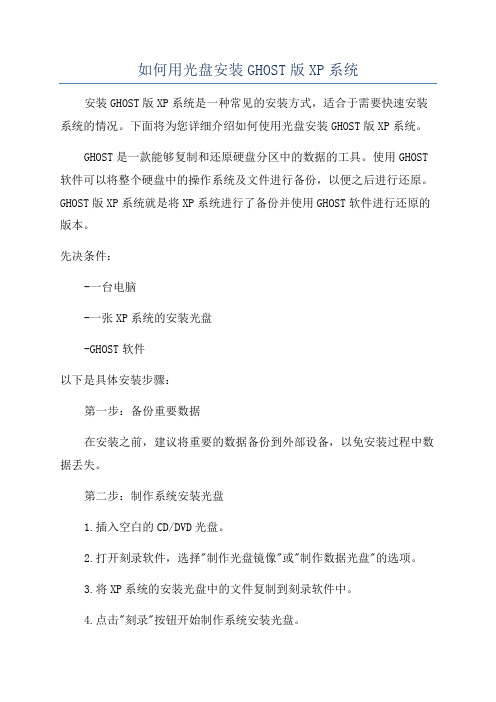
如何用光盘安装GHOST版XP系统安装GHOST版XP系统是一种常见的安装方式,适合于需要快速安装系统的情况。
下面将为您详细介绍如何使用光盘安装GHOST版XP系统。
GHOST是一款能够复制和还原硬盘分区中的数据的工具。
使用GHOST 软件可以将整个硬盘中的操作系统及文件进行备份,以便之后进行还原。
GHOST版XP系统就是将XP系统进行了备份并使用GHOST软件进行还原的版本。
先决条件:-一台电脑-一张XP系统的安装光盘-GHOST软件以下是具体安装步骤:第一步:备份重要数据在安装之前,建议将重要的数据备份到外部设备,以免安装过程中数据丢失。
第二步:制作系统安装光盘1.插入空白的CD/DVD光盘。
2.打开刻录软件,选择"制作光盘镜像"或"制作数据光盘"的选项。
3.将XP系统的安装光盘中的文件复制到刻录软件中。
4.点击"刻录"按钮开始制作系统安装光盘。
第三步:重启电脑,并设置从光盘启动1.将制作好的系统安装光盘插入需要安装系统的电脑的光驱。
2. 重启电脑时,按下"Del"或"F2"键进入BIOS设置。
3. 在BIOS设置中,找到"Boot"选项,将光驱设置为第一启动项。
4.保存设置,重启电脑。
第四步:开始安装系统1.当电脑重新启动时,系统会自动从光盘启动。
2. 在出现"Press any key to boot from CD..."的提示时,按下任意键进入安装界面。
3.在接下来的界面中,按照提示选择语言、时区、键盘等设置。
4.在出现"选择要安装的分区"的界面中,选择一个尚未分区或需要安装系统的分区。
5.点击"进入"按钮,系统将自动进行安装。
1.完成系统安装后,将GHOST软件复制到系统中。
2.打开GHOST软件,选择还原选项。
ThinkPad笔记本电脑无法安装XP系统解决方法
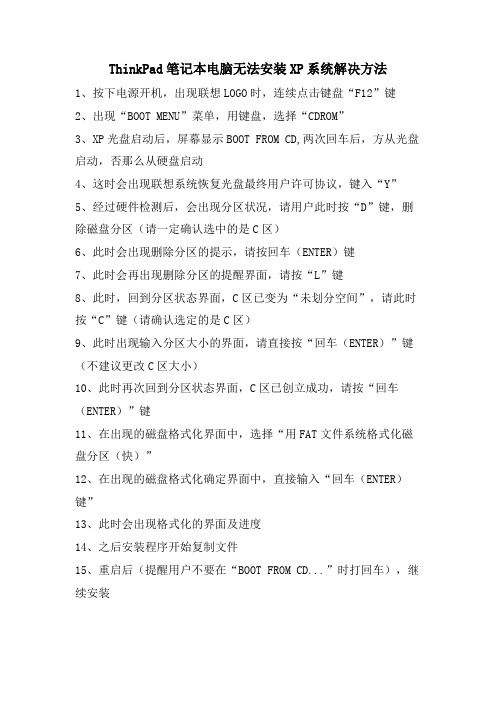
ThinkPad笔记本电脑无法安装XP系统解决方法1、按下电源开机,出现联想LOGO时,连续点击键盘“F12”键2、出现“BOOT MENU”菜单,用键盘,选择“CDROM”3、XP光盘启动后,屏幕显示BOOT FROM CD,两次回车后,方从光盘启动,否那么从硬盘启动4、这时会出现联想系统恢复光盘最终用户许可协议,键入“Y”5、经过硬件检测后,会出现分区状况,请用户此时按“D”键,删除磁盘分区(请一定确认选中的是C区)6、此时会出现删除分区的提示,请按回车(ENTER)键7、此时会再出现删除分区的提醒界面,请按“L”键8、此时,回到分区状态界面,C区已变为“未划分空间”,请此时按“C”键(请确认选定的是C区)9、此时出现输入分区大小的界面,请直接按“回车(ENTER)”键(不建议更改C区大小)10、此时再次回到分区状态界面,C区已创立成功,请按“回车(ENTER)”键11、在出现的磁盘格式化界面中,选择“用FAT文件系统格式化磁盘分区(快)”12、在出现的磁盘格式化确定界面中,直接输入“回车(ENTER)键”13、此时会出现格式化的界面及进度14、之后安装程序开始复制文件15、重启后(提醒用户不要在“BOOT FROM CD...”时打回车),继续安装16、等安装结束后,系统会自动重启,然后进入系统设置中。
首先会进入Inter连接选项。
请选择“跳过”跳过此步,在系统中的.INTERNET选项中进行设置。
17、之后会出现注册界面。
注册与否对系统的使用没有影响,请选“否,现在不注册”,点“下一步”18、下面将进入用户帐户设置,系统会提示您输入使用这台计算机的用户名,这将出现在登录时的列表中。
也可以在系统安装完毕后,在“控制面板中用户帐户”里添加。
这里输入的用户名都有系统管-理-员的权限,而且没有密码,还需在“用户帐户”里创立密码和更改权限。
至少应输入一个。
建议只输入一个,以后再添加。
19、完成后,就会进入XP界面,系统安装完成。
笔记本安装 ghost版xp

笔记本安装ghost版xp蓝屏,安装版操作系统找不到sata硬盘收集者:小路发布于: 发布时间:2008-2-26 20:53:38 发布人:小路减小字体增大字体今天有一客户拿了一个华硕A8SR笔记本过来,想把原来的预装vista操作系统改为winxp。
最新的vista虽然画面更加华丽了。
安全强大了。
可有些软件的兼容性问题。
winx p还是挺受欢迎。
客户刚来的时候我同事以为安装系统没有什么问题。
就索性上来就把人家的硬盘全格。
按照自己的喜好分了n分区。
使用屡试不爽的ghost版系统盘。
开机按个数字就自己看电影去了。
等了一会ghost完后系统自动重启,以前进入winxp安装的画面变成了蓝屏。
显示什么0x0000007B 的信息。
同事以为是光盘问题。
换了好几版本ghost盘。
最后让顾客等的不耐烦的情况下。
没办法了。
给我打电话(一个修显示器的同事。
接触电脑不是太长时间。
在店里面工作5个月左右时间)。
让我过去看看。
讨论下问题。
我过去一看。
蓝屏代码了解了下情况。
想到了一个月前去一个客户家没有安装成的情况。
那顾客是老板一个朋友。
也是这样的情况。
只不过那是 sony的一款笔记本。
我去的时候本来可以挖掘出点东西,我去的时候问了下那个顾客帮他弄电脑的那人。
他说打过sony客户电话了。
sony的工程师说是要在安装系统前加载硬盘微码驱动。
需要软驱安装。
要我找个软驱。
一种先入为主的思想使得我没有多加考虑就认定需要软驱。
所以那次没有替人家搞好就回来了。
可这次不同。
是同事把别人vista都搞坏了。
店里面好象还没有 vista的盘。
不搞好。
没法给顾客交代。
搜索了好半天也没有找到个华硕的微码驱动。
没择了。
只好想到了。
华硕的接线工程师。
详细咨询了下。
他们说可以装winxp。
只是A8SR的 winxp 的驱动没有全部提供。
还说了要修改bios的设置。
解决办法是进入BIOS,找到SATA设置项,一般在Config 项中,将SATA模式改为Disable或是Compatible Mode(兼容模式),各个BIOS版本不同具体的选项也不尽相同,但一般为两项,进入后选择与当前项不同的另一项即可。
解决东芝笔记本电脑无法安装ghost_xp_的问题
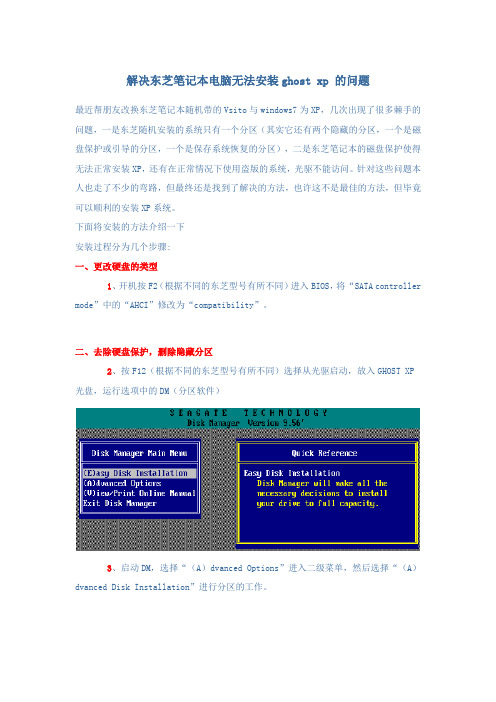
解决东芝笔记本电脑无法安装ghost xp 的问题最近帮朋友改换东芝笔记本随机带的Vsito与windows7为XP,几次出现了很多棘手的问题,一是东芝随机安装的系统只有一个分区(其实它还有两个隐藏的分区,一个是磁盘保护或引导的分区,一个是保存系统恢复的分区),二是东芝笔记本的磁盘保护使得无法正常安装XP,还有在正常情况下使用盗版的系统,光驱不能访问。
针对这些问题本人也走了不少的弯路,但最终还是找到了解决的方法,也许这不是最佳的方法,但毕竟可以顺利的安装XP系统。
下面将安装的方法介绍一下安装过程分为几个步骤:一、更改硬盘的类型1、开机按F2(根据不同的东芝型号有所不同)进入BIOS,将“SATA controller mode”中的“AHCI”修改为“compatibility”。
二、去除硬盘保护,删除隐藏分区2、按F12(根据不同的东芝型号有所不同)选择从光驱启动,放入GHOST XP光盘,运行选项中的DM(分区软件)3、启动DM,选择“(A)dvanced Options”进入二级菜单,然后选择“(A)dvanced Disk Installation”进行分区的工作。
4、接着会显示硬盘的列表,直接回车即可。
5、然后是分区格式的选择,一般来说我们选择FAT32的分区格式6、接下来是一个确认是否使用FAT32的窗口,这要说明的是FAT32跟DOS存在兼容性,也就是说在DOS下无法使用FAT32。
7、这是一个进行分区大小的选择,DM提供了一些自动的分区方式让你选择,如果你需要按照自己的意愿进行分区,请选择“OPTION (C)Define your own”。
8、接着就会让你输入分区的大小:9、首先输入的主分区的大小,然后输入其它分区的大小。
这个工作是不断进行的,直到你硬盘所有的容量都被划分。
10、完成分区数值的设定,会显示最后分区详细的结果。
此时你如果对分区不满意,还可以通过下面一些提示的按键进行调整。
- 1、下载文档前请自行甄别文档内容的完整性,平台不提供额外的编辑、内容补充、找答案等附加服务。
- 2、"仅部分预览"的文档,不可在线预览部分如存在完整性等问题,可反馈申请退款(可完整预览的文档不适用该条件!)。
- 3、如文档侵犯您的权益,请联系客服反馈,我们会尽快为您处理(人工客服工作时间:9:00-18:30)。
“rdisk(0)”指物理磁盘 1
“partition(1)”是计算机中第一个驱动器上的唯一分区。如果有两个分区(C 和 D),则分区 C 为 partition(1),分区 D 为 partition(2)。
[boot loader]
timeout=3
default=multi(0)disk(0)rdisk(0)partition(1)\WINDOWS
[operating systems]
multi(0)disk(0)rdisk(0)partition(1)\WINDOWS="Microsoft Windows XP Professional" /noexecute=optin /fastdetect /DETECTHAL
解决品牌机、笔记本 安装GhostXP问题的终极方法
一般品牌机都会有一个隐藏的小分区(第1个分区,通常也就是c:盘)用于保护系统,如果使用Ghost XP刻盘全自动安装,往往会在自动Ghost的过程中出现错误。检测硬盘是否存在隐藏的小分区,可以用Ghost XP启动光盘菜单中的Partition Magic 8.05繁体版进行检查,如果状态条最前面有一个10M左右的分区,那么这个小分区就是第1个分区。
键入:“attrib空格-h空格-r空格-s空格Boot.ini”,取消Boot.ini的隐藏、只读、系统属性,回车。
键入:“edit空格Boot.ini”,回车。
按照上面的方法将partition(1)改为partition(2),然后保存退出。
键入:“attrib空格+h空格+r空格+s空格Boot.ini”,重新建立Boot.ini的隐藏、只读、系统属性,回车。
把其中两个地方的partition(1)改为partition(2),然后保存。
解释:“partition(1)”是计算机中第一个驱动器上的唯一分区(第1个分区)。如果有两个分区(C 和 D),则分区C 为 partition(1),分区 D 为 partition(2)。partition(2)就是你的Ghost XP实际安装的“D”盘。
重启系,完成!
注意:如果硬盘没有隐藏的小分区,就不需要对boot.ini进行修改。
Boot.ini 文件中数据的含义:
“timeout”指定在选择默认的操作系统之前 Windows 等待的时间
“default”指定默认的操作系统。
“scsi(0)”表示主控制器(通常也是唯一的控制器)负责此设备。如果有两个 SCSI 控制器并且磁盘与第二个控制器相关联,则第二个控制器称为“scsi(1)”。如果系统使用 IDE、增强的 IDE (EIDE) 或增强的小型设备接口 (ESDI) 驱动器,或者如果系统使用没有内置 BIOS 的 SCSI 适配器,请将“scsi”替换为“multi”。
现在系统就可以正常启动了。
2.如果在安装完XP后系统第一次进入桌面后已经重启了,不能进入系统,可以按照以下操作:
用Ghost XP安装盘重新启动系统,并在光盘启动菜单上选择进入“DOS工具箱”。
在命令提示符下键入:“copy空格空格c:\”回车,将复制到c:\根目录下,然后进入c:\。
解决方法是重新编辑Boot.ini文件。
1.如果在安装完XP后系统第一次进入桌面(千万不能重启)。可以在你所看见的C:\根目录下修改boot.ini项(需要在文件夹选项下的查看里取消“隐藏受保护的操作系统文件(推荐)”和勾选“显示所有文件和文件夹”)。
一般的boot.ini如下:
如果换一种方式安装系统,只要在Ghost XP安装盘启动时选择手动ghost进行安装,在安装完XP后系统一般能够进入图形界面。但是重启后一般就不能进入系统了。系统提示:文件损坏或丢失,比如hal.dll丢失等问题。
这是由于C盘根目录下的boot.ini文件非法,导致默认从C:\Windows启动,但是又由于你的Windows XP并没有安装在C盘(隐藏的小分区一般才是真正的C盘,Ghost XP实际已经被装入D盘),所以系统启动失败。
